Работа в Autodesk Revit: как изменить профильную систему «Proplex» и расположение окна в проекте
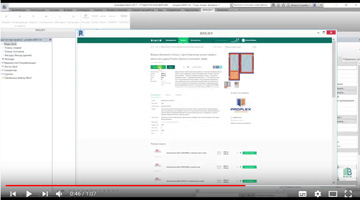
Компания «Proplex», крупнейший производитель оконных ПВХ-систем по австрийским технологиям, разработала для проектировщика более 90 различных BIM-моделей своих систем. Все модели размещены на сайте bimlib.ru. Для знакомства с моделями и особенностями работы с ними компания «Proplex» выпустила серию видеороликов, наглядно демонстрирующих все функции, которые могут потребоваться при работе с моделями в проектах. В первых видеороликах рассказывается о том, каким способом можно загрузить BIM- моделей «Proplex» в проект Autodesk.
Помимо встроенных в Autodesk revit возможностей по загрузке моделей в проект, существует плагин BIMLIB, который можно загрузить с сайта bimlib.ru. Установке плагина BIMLIB посвящен отдельный видеоролик. После установки плагина необходимо открыть проект Revit, в который нужно добавить Bim-модели «Proplex». После загрузки проекта следует перейти во вкладку ленты с надписью «BIMLIB» и нажать «модель». Откроется привычный интерфейс сайта BIMLIB. После скачивания необходимой модели и обновления под Revit, модель автоматически откроется в проекте, и ее можно будет сразу добавить на нужный участок стены, задав нужное расположение.
После размещения семейства «Proplex» в стене при необходимости можно сменить профиль модели. В соответствующем видеоролике продемонстрировано, каким образом можно сменить вариант окна «Proplex». Для этого необходимо перейти на план и выбрать нужное семейство. Далее перейти в панель свойств. Нажав на семейство окна в открывшемся меню, можно выбрать один из 3 видов моделей Proplex c различной толщиной стеклопакета. На выбор проектировщика представлены модели: Optima 24, Optima 32 и Comfort с толщиной стеклопакета 40 мм. После выбора модели, Revit автоматически заменит выбранное семейство окон на предпочитаемый вид, изменив все размеры профильной системы.
Иногда существует необходимость изменить расположение модели окна «Proplex» уже после размещения его в стене. Соответствующие инструменты Revit позволяют вносить такие изменения. В следующем видеоролике наглядно демонстрируется работа с параметрами. После перехода на нужный план и выбора нужной модели, появятся оси. Если этого не произошло, необходимо нажать «вывести размер» в параметре «изменить/окна». Кликнув по значению одного из них, можно задать точный размер. Окно меняет свое расположение в соответствии с указанным значением. Когда нам нужно задать расположение элемента относительно другой точки, достаточно перетащить круглую ручку размера к этой точке. Теперь можно задать значение измененного размера. Также можно поменять внешнюю сторону окна семейства «Proplex». Для этого необходимо выбрать экземпляр и нажать на значок «Разворот экземпляра по вертикали» или кнопку “Пробел” на клавиатуре. Revit применит изменения в проекте.
В видеороликах также наглядно демонстрируется, как управлять уровнями детализации и визуализацией BIM-моделей Proplex в Autodesk Revit, рассказывается о возможностях по добавлению артикулов в семействах Proplex в Autodesk Revit, возможностях проведения расчетов, добавления аннотации к моделям и других. Все видеоролики доступны к просмотру на канале YOUTUBE.

